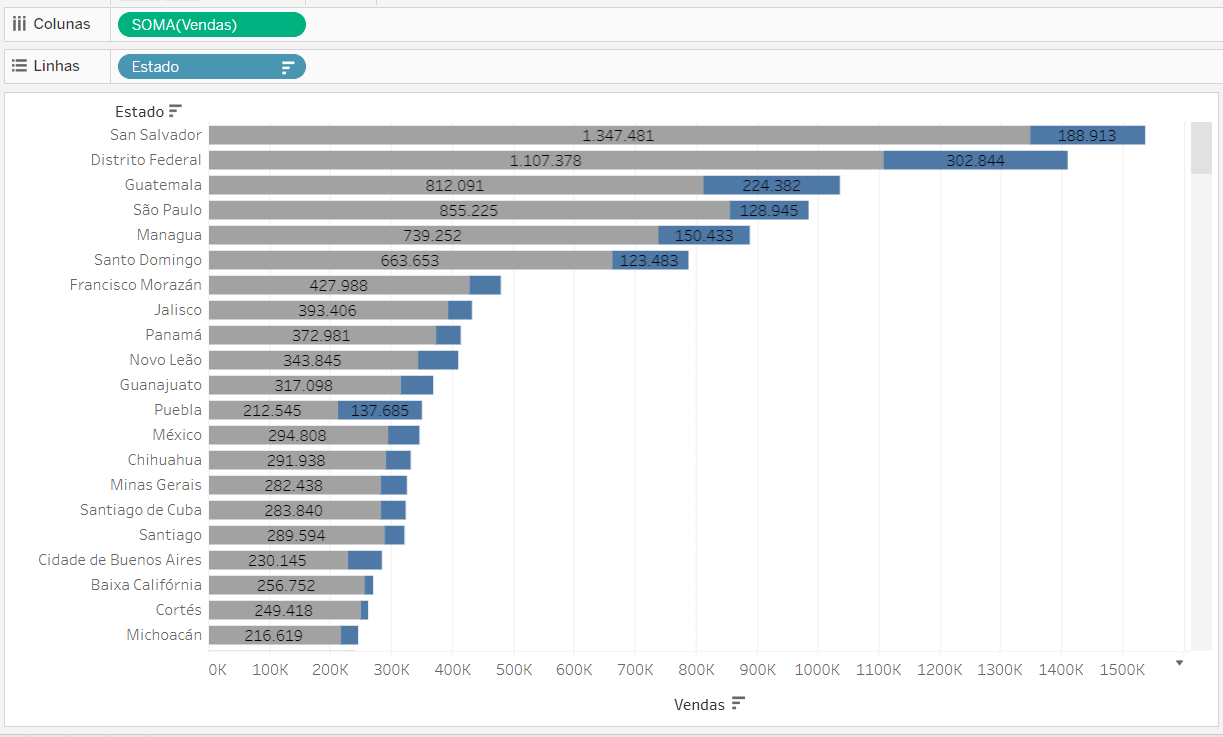O que você vai aprender?
Nesta dica iremos mostrar como fazer a criação de conjuntos no Tableau Desktop e no Tableau Cloud. Utilizaremos a base Exemplo-Superloja, disponível no diretório do tableau desktop.
Introdução
A criação de conjuntos é possível tanto no Tableau Desktop quanto no Tableau Cloud, porém, na segunda opção, temos a funcionalidade muito mais limitada. Ainda assim, mostraremos como fazer o mesmo pelos dois caminhos.
Tableau Desktop:
Para este cenário, iremos criar um gráfico de barras que mostre os top 10 estados que tiveram as maiores vendas e lucro maior que zero. Para isso faremos um conjunto. O conjunto feito pelo Tableau Desktop nos possibilita uma série de configurações.
Passo 1: Inclua na prateleira de colunas a dimensão “Estado” e “Vendas” em linhas.
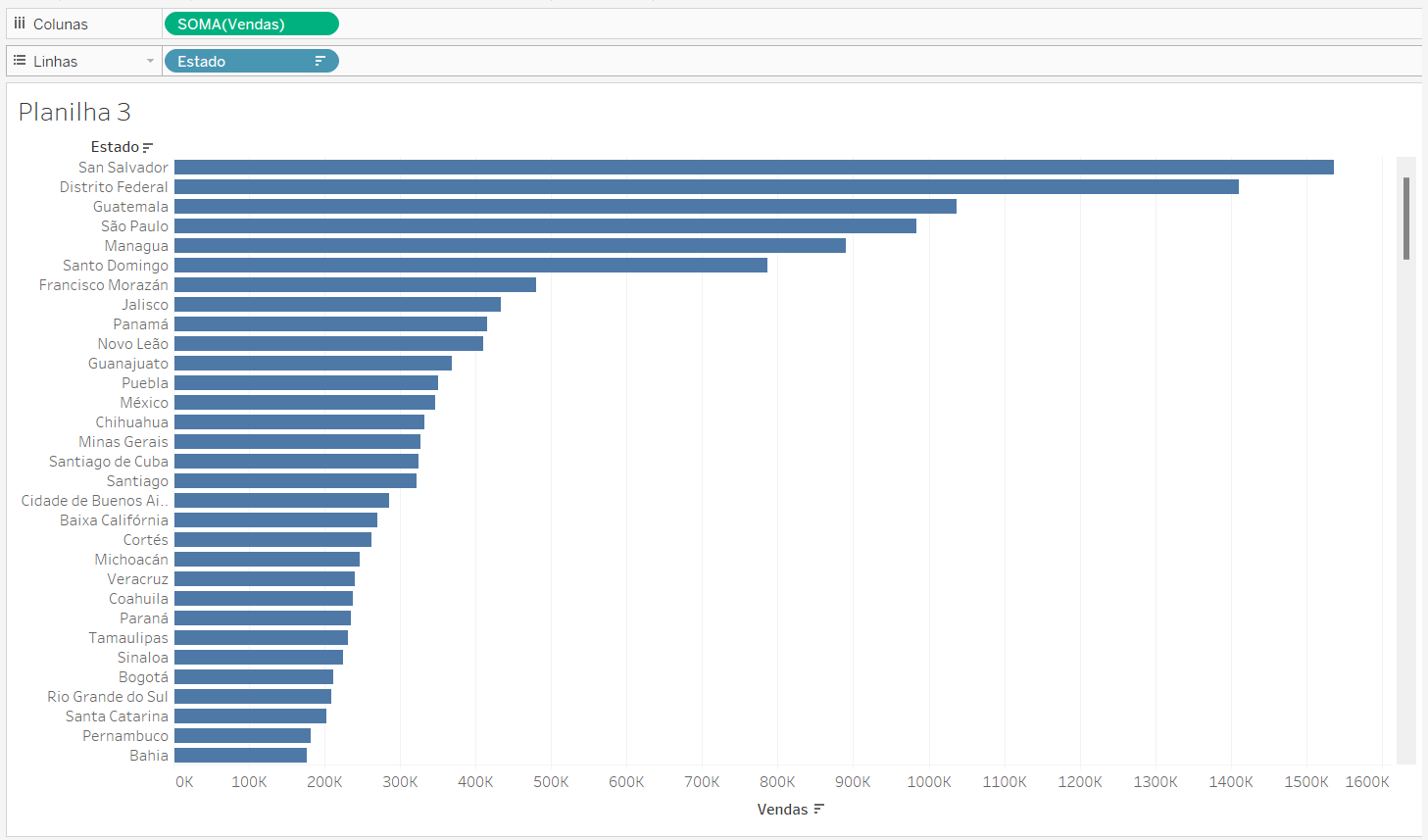
Passo 2: Crie um conjunto para o campo Estado onde irá ser mostrado os Tops 10 estados com as maiores vendas e lucro maior que zero.
Para isso clique com o botão direito do mouse em cima do campo “Estado”, selecione criar, conjunto.
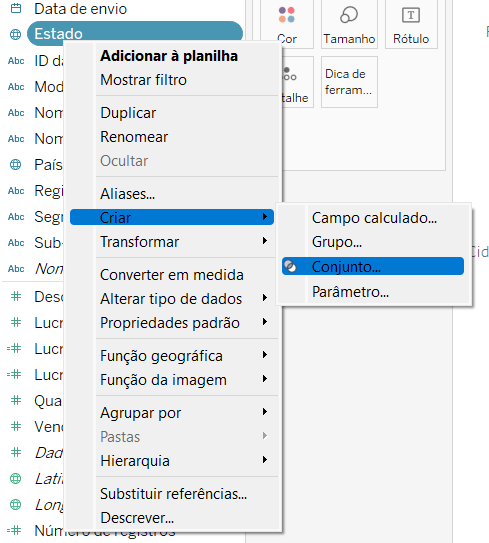
Passo 3: Na caixa de diálogo que foi aberta renomeie o conjunto e na aba Geral selecione Usar tudo. Na aba Condição selecione por campo, lucro, soma e > 0. Na aba Superior selecione por campo Vendas, digite o número 10 e selecione Vendas e soma.
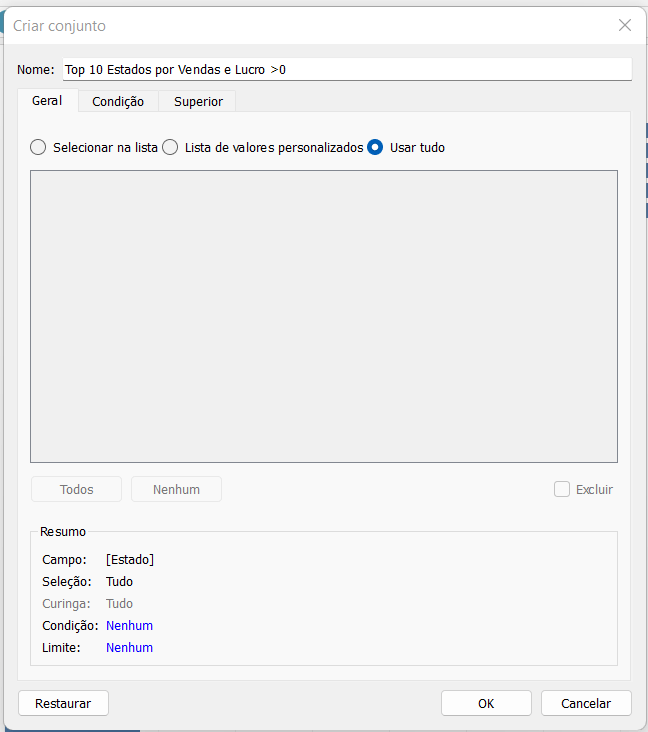
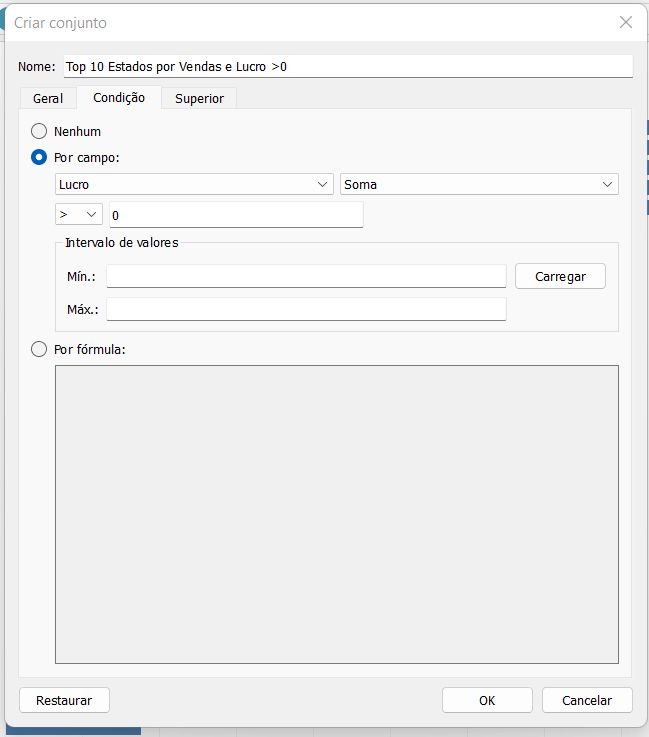
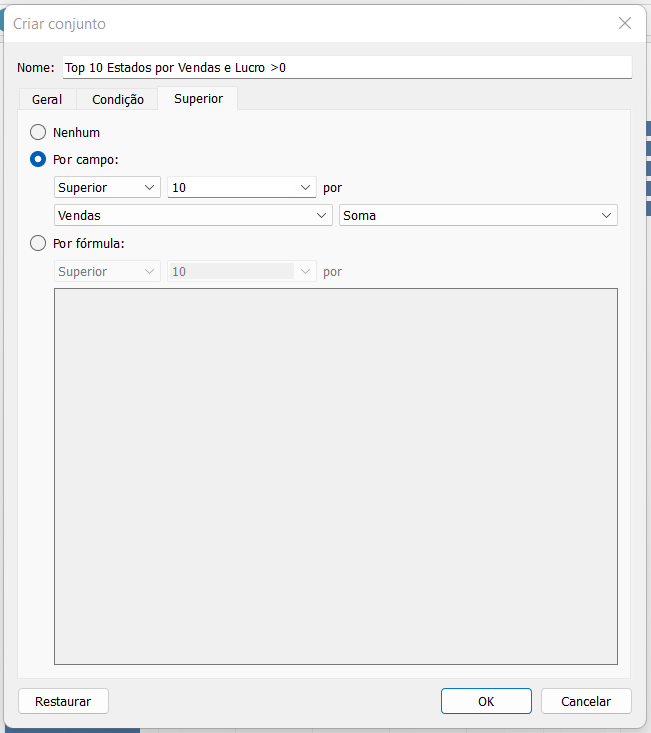
Passo 4: O conjunto criado aparecerá na parte inferior da aba Dados, abaixo do item medidas. Arraste este conjunto para filtros.
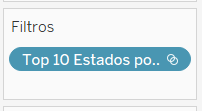
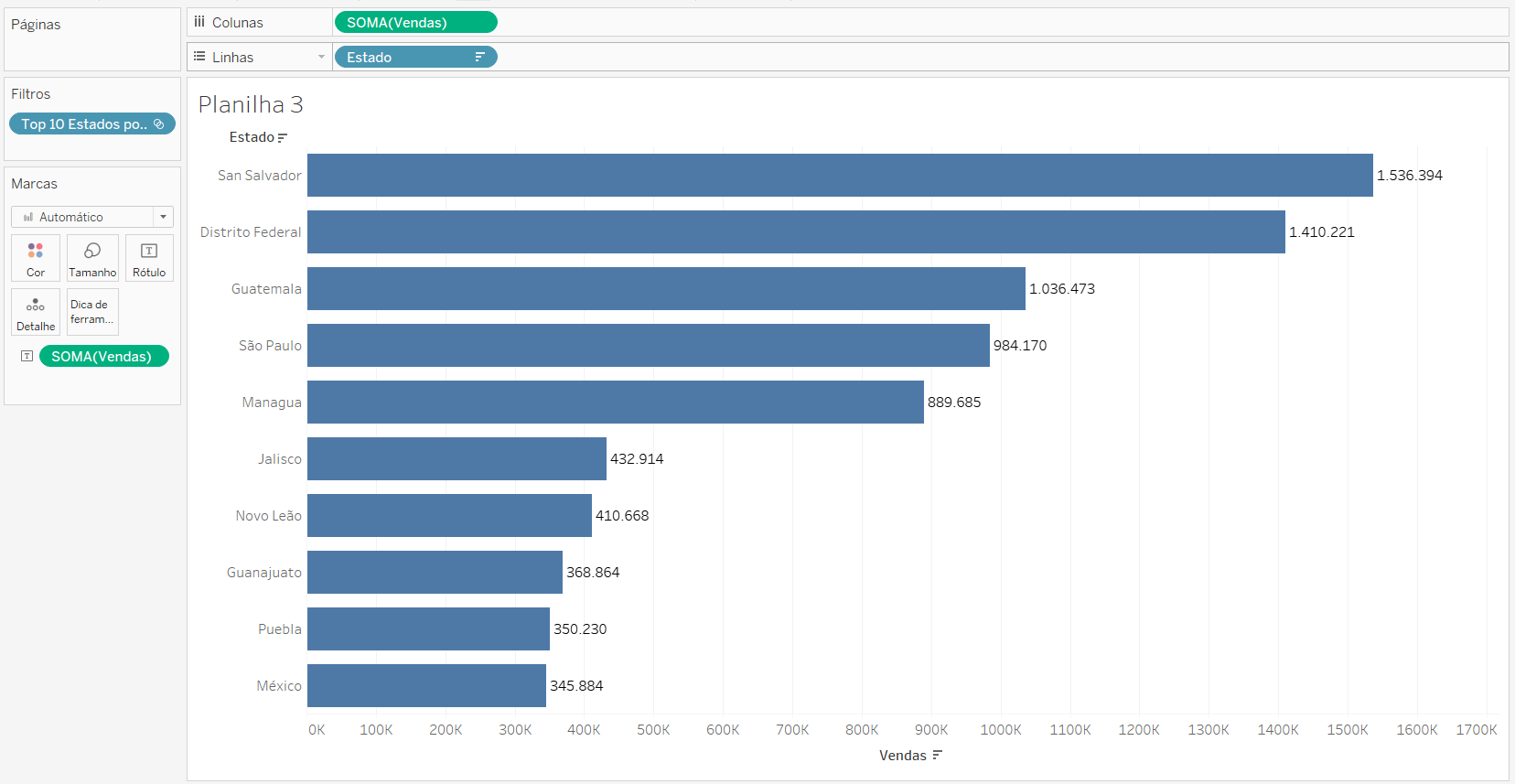
Tableau Cloud:
Se formos tentar fazer o mesmo conjunto no Tableau Cloud, veremos que não é possível editar este conjunto para ter a condição de lucro maior que zero e as top 10 melhores vendas. Apenas conseguimos mostrar o que está dentro ou fora do conjunto. Mesmo que limitado, também conseguimos fazer um conjunto no Tableau Cloud. Para este cenário iremos criar um gráfico de barras que mostre quanto a Sub-categoria “Telefones” contribui para as Vendas totais de cada Estado.
Passo 1: Inclua na prateleira de colunas a medida “Vendas” e “Estado” em linhas.
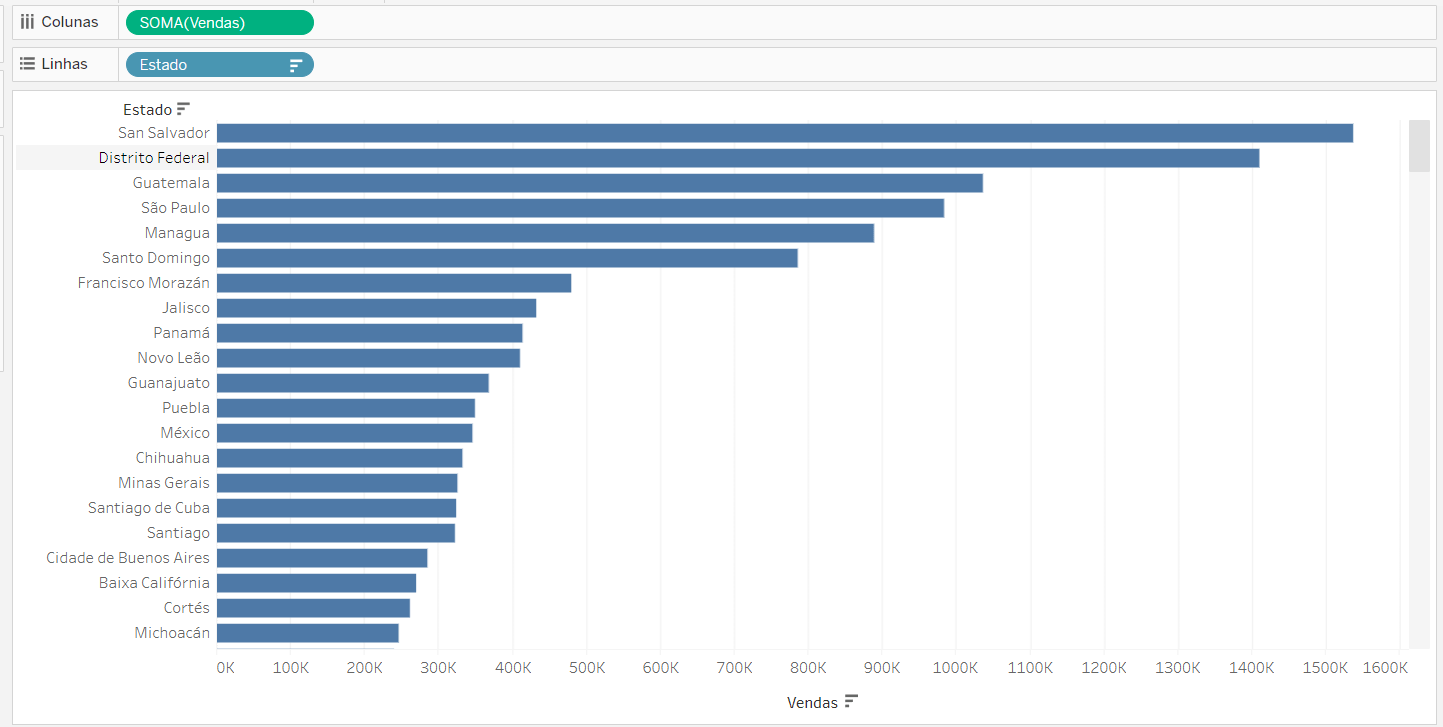
Passo 2: Crie um conjunto para o campo “Sub-categoria”. Para isso, clique com o botão direito do mouse no campo e selecione criar conjunto.
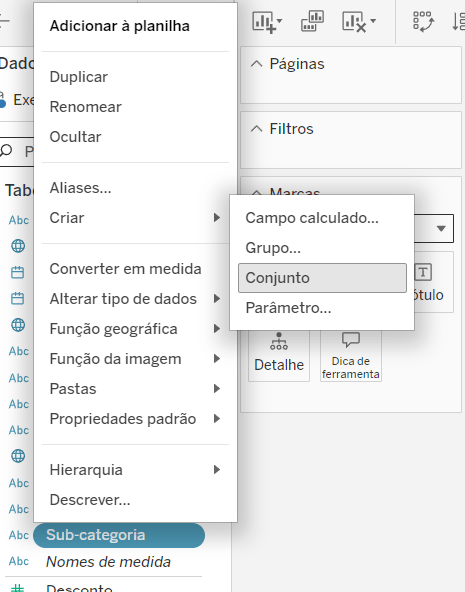
Passo 3: O conjunto criado aparecerá na parte inferior da aba Dados, em dimensões. Arraste este conjunto para cor.
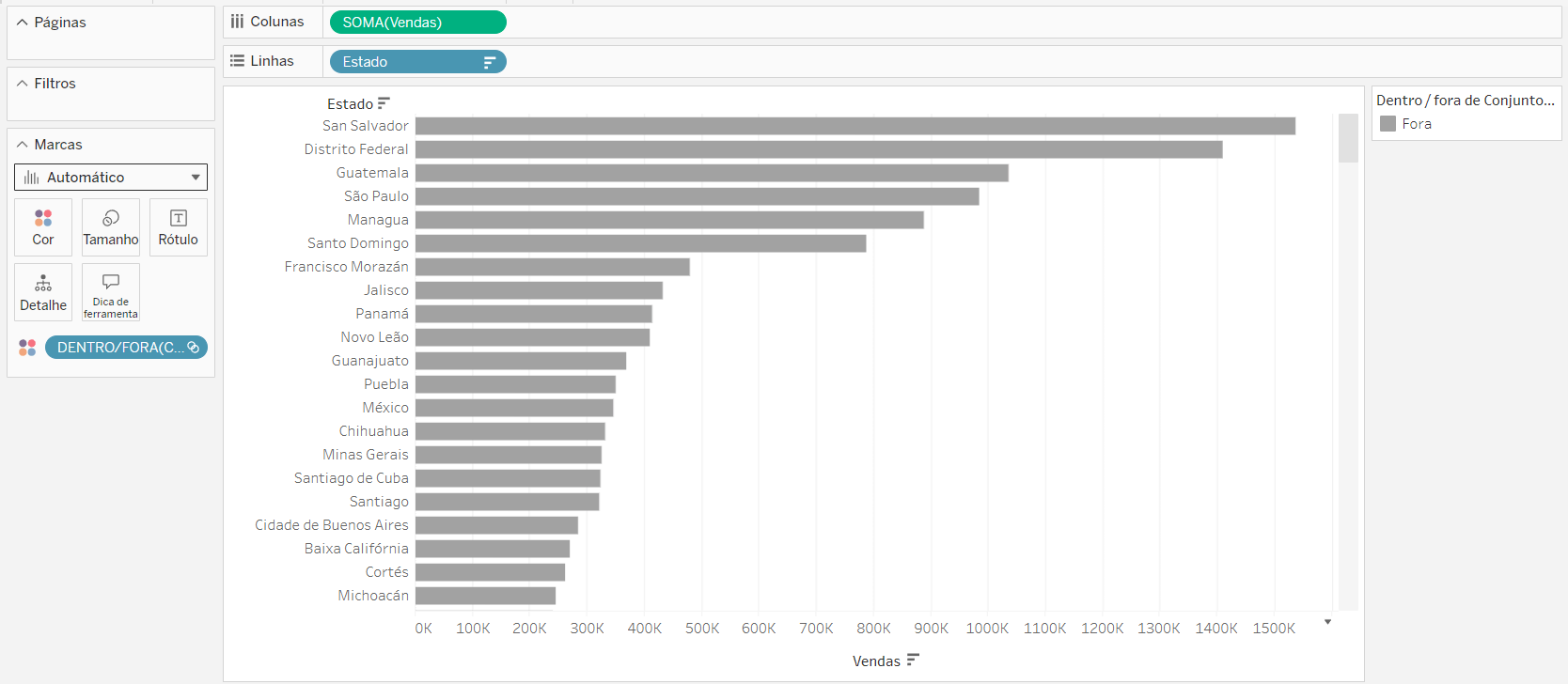
Passo 4: Clique com o botão direito do mouse no conjunto em cor e selecione mostrar conjunto. Em seguida, selecione apenas a Sub-categoria “Telefones”.
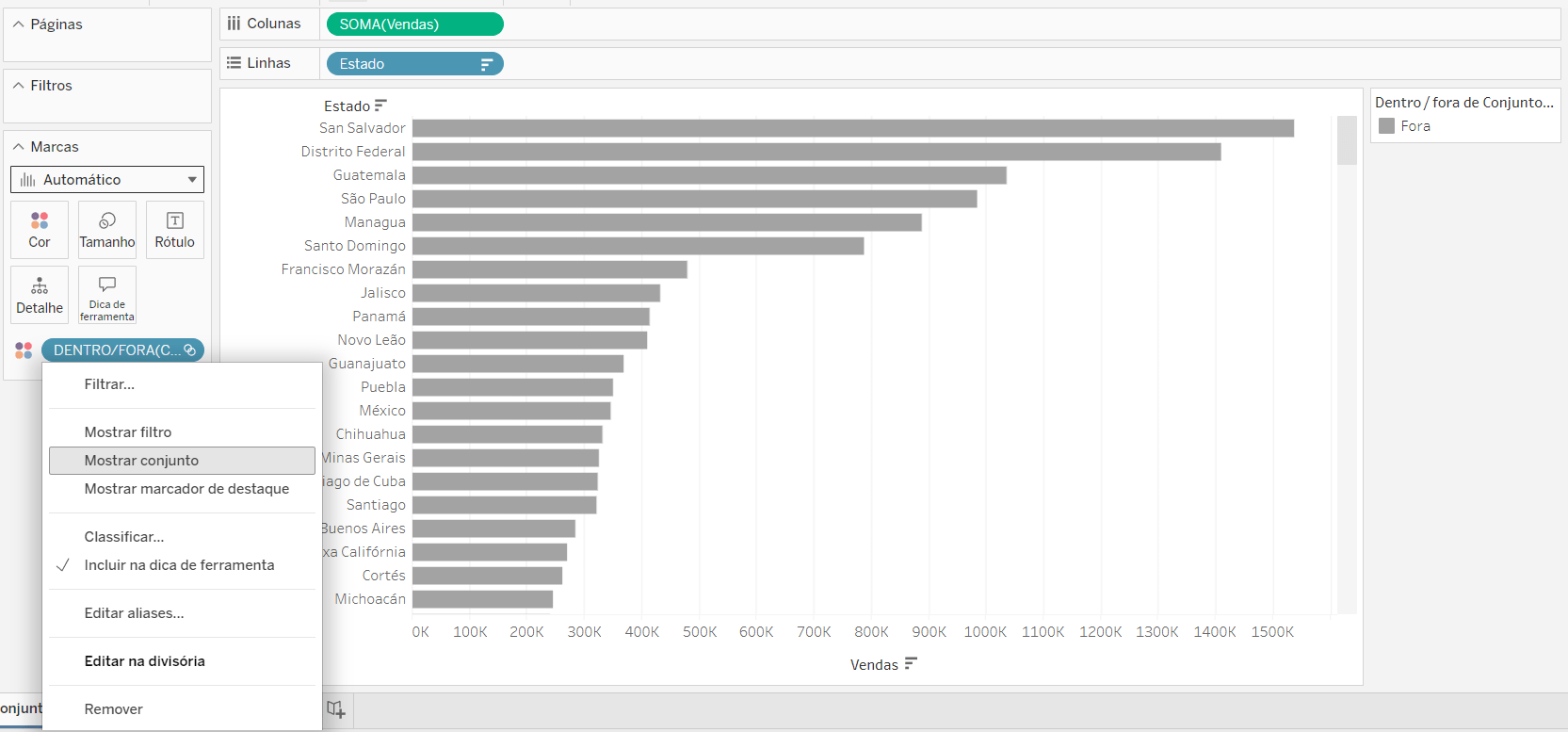
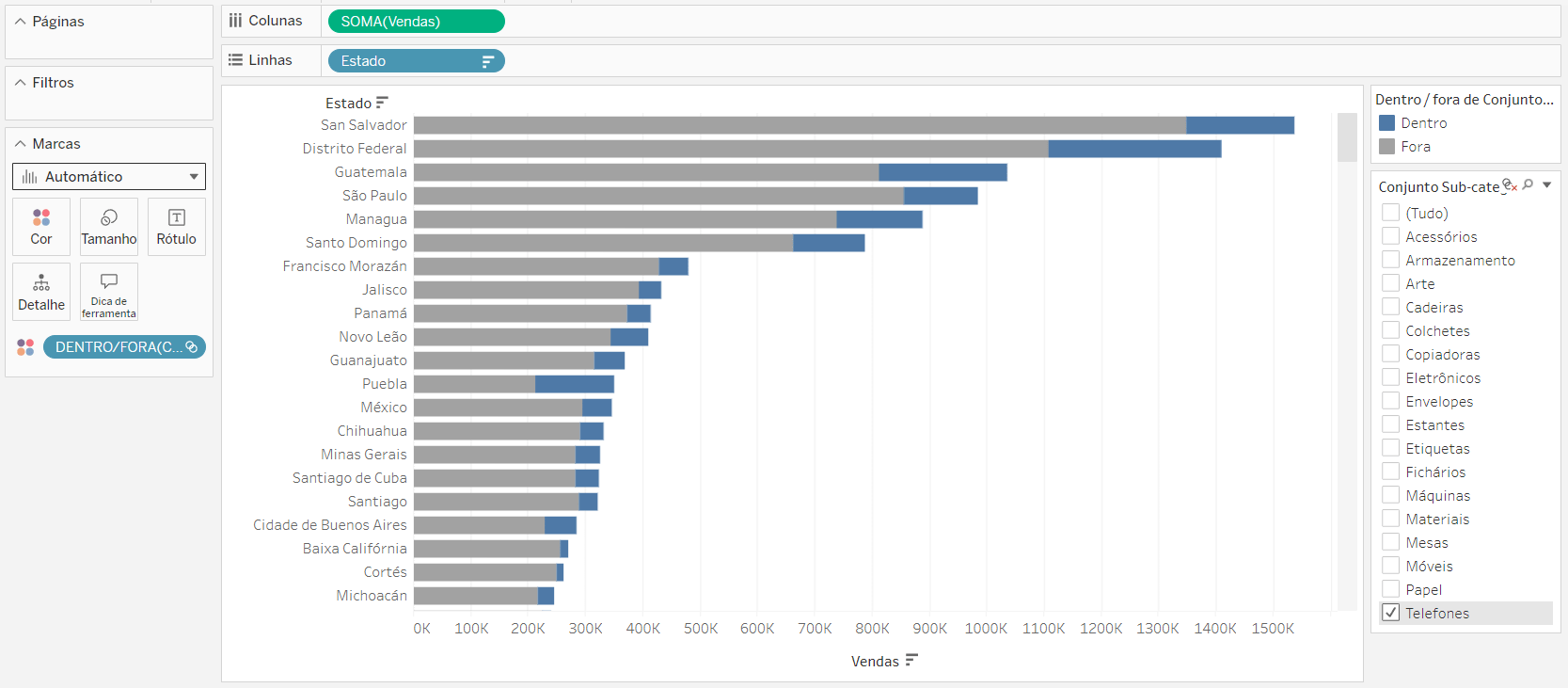
Passo 5: Por fim, inclua a medida “Vendas” em Rótulo.